Ρύθμιση ομάδας με χρήση του προτύπου ομάδας λογαριασμών
Μπορείτε να δημιουργήσετε ένα χώρο συνεργασίας από ένα πρότυπο πωλήσεων μόνο στο πρόσθετο Copilot for Sales για το Outlook. Μπορείτε να χρησιμοποιήσετε τη δυνατότητα ενισχυμένη συνεργασία στο Dynamics 365 Sales για τη δημιουργία βασικών ομάδων και καναλιών που συνδέονται με τους λογαριασμούς σας διαχείρισης σχέσεων πελατών (CRM). Ωστόσο, δεν συνοδεύονται από τα προκαθορισμένα κανάλια και τις καρφιτσωμένες εφαρμογές που παρέχουν τα πρότυπα πωλήσεων.
Ανεξάρτητα από τον τρόπο ρύθμισής τους, μπορείτε να έχετε πρόσβαση σε συνδεδεμένες ομάδες και κανάλια τόσο από το Outlook όσο και από την εφαρμογή πωλήσεων.
Όταν δημιουργείτε έναν χώρο συνεργασίας με το πρότυπο ομάδας λογαριασμού, μπορείτε να δημιουργήσετε μια ομάδα λογαριασμού ή να δημιουργήσετε μια υπάρχουσα ομάδα ως ομάδα λογαριασμού.
Δημιουργήστε μια ομάδα λογαριασμού
Στο Outlook, ανοίξτε ένα μήνυμα ηλεκτρονικού ταχυδρομείου προς ή από τον πελάτη σας και, στη συνέχεια, ανοίξτε το Copilot for Sales.
Μεταβείτε στην κάρτα Συνεργασία στο Teams, τοποθετήστε τον δείκτη του ποντικιού πάνω από το όνομα του λογαριασμού και, στη συνέχεια, επιλέξτε Ρύθμιση ομάδας λογαριασμών.
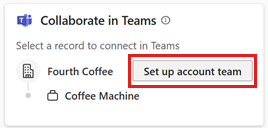
Στο βήμα Ρύθμιση ομάδας λογαριασμών, επιλέξτε Δημιουργία νέας ομάδας.
Στο βήμα Ρυθμίστε την ομάδα σας, αλλάξτε το όνομα της ομάδας, εάν είναι απαραίτητο, επιλέξτε την ετικέτα Ευαισθησία και την επιλογή απορρήτου και, στη συνέχεια, επιλέξτε Επόμενο.
Από προεπιλογή, το όνομα της ομάδας ορίζεται στο όνομα του λογαριασμού. Ο μισθωτής Διαχειριστής μπορεί να έχει ορίσει την Ετικέτα Ευαισθησία και την επιλογή απορρήτου στις ρυθμίσεις μισθωτή.
Εάν επιλογές ευαισθησίας έχουν οριστεί από τον διαχειριστή, η προστασία προσωπικών δεδομένων της ομάδας (ιδιωτικά/δημόσια) ορίζεται από τις ρυθμίσεις διαχείρισης μισθωτή.
Στο βήμα Προσθήκη μελών ομάδας, επιλέξτε τους προτεινόμενους συναδέλφους σας που θα προσθέσετε στο κανάλι Γενικά της ομάδας για εσωτερική συνεργασία. Μπορείτε να προσθέσετε περισσότερα αργότερα απευθείας στο Teams.
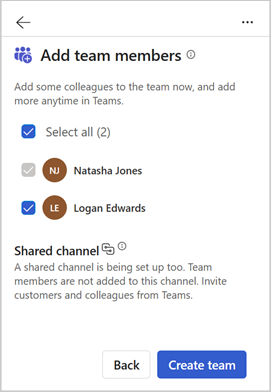
Τα μέλη ομάδας προτείνονται με βάση τα ακόλουθα κριτήρια:
Dynamics 365: Ο κάτοχος του λογαριασμού CRM, τα μέλη της ομάδας λογαριασμού και τα μέλη με τα οποία μοιράζεται ο λογαριασμός. Εάν ο κάτοχος του λογαριασμού είναι μια ομάδα, τα μέλη της ομάδας αναφέρονται.
Salesforce CRM: Ο κάτοχος λογαριασμού CRM και μέλη της ομάδας λογαριασμών. Μάθετε περισσότερα σχετικά με τη χρήση ομάδων λογαριασμών στο Salesforce.
Δημιουργείται ένα κοινόχρηστο κανάλι για τη συνεργασία με τους πελάτες, αλλά τα μέλη της ομάδας που επιλέγετε δεν προστίθενται αυτόματα σε αυτό. Προσθέστε πελάτες και συναδέλφους αργότερα απευθείας στο Teams.
Επιλέξτε Δημιουργία ομάδας.
Μόλις ρυθμιστεί το βασικό κανάλι Γενικά, εμφανίζεται ένα μήνυμα επιβεβαίωσης. Επιλέξτε Άνοιγμα στο Teams για να δείτε τη νέα ομάδα.
Μάθετε πώς να συνεργάζεστε στο Teams χρησιμοποιώντας τη νέα ομάδα.
Δημιουργήστε μια υπάρχουσα ομάδα ως ομάδα λογαριασμού
Όταν δημιουργείτε μια ομάδα λογαριασμών για μια υπάρχουσα ομάδα, δημιουργείται ένα νέο κανάλι στην ομάδα και συνδέεται με τον λογαριασμό CRM.
Στο Outlook, ανοίξτε ένα μήνυμα ηλεκτρονικού ταχυδρομείου προς ή από τον πελάτη σας και, στη συνέχεια, ανοίξτε το Copilot for Sales.
Μεταβείτε στην κάρτα Συνεργασία στο Teams, τοποθετήστε τον δείκτη του ποντικιού πάνω από το όνομα του λογαριασμού και, στη συνέχεια, επιλέξτε Ρύθμιση ομάδας λογαριασμών.
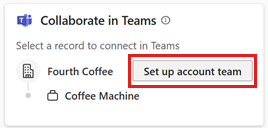
Στο βήμα Ρύθμιση ομάδας λογαριασμών, επιλέξτε Χρήση υφιστάμενης ομάδας.
Στο βήμα Επιλέξτε μια ομάδα, επιλέξτε μια ομάδα από τη λίστα των ομάδων που είστε ιδιοκτήτης ή στις οποίες είστε μέλος και, στη συνέχεια, επιλέξτε Επόμενο.
Στο βήμα Ρυθμίστε τα κανάλια σας, αλλάξτε το όνομα του καναλιού, εάν είναι απαραίτητο, επιλέξτε το απόρρητο και, στη συνέχεια, επιλέξτε Επόμενο.
Από προεπιλογή, το όνομα του καναλιού ορίζεται στο όνομα του λογαριασμού.
Εάν είστε ο κάτοχος της ομάδας, δημιουργείται ένα κοινόχρηστο κανάλι για τη συνεργασία με τους πελάτες, αλλά δεν προστίθενται αυτόματα μέλη. Προσθέστε πελάτες και συναδέλφους αργότερα απευθείας στο Teams.
Εάν δεν είστε ο κάτοχος, ζητήστε από τον κάτοχο της ομάδας να δημιουργήσει ένα κοινόχρηστο κανάλι και να προσθέσει πελάτες και συναδέλφους αργότερα απευθείας στο Teams.
Επιλέξτε Ρύθμιση ομάδας.
Μόλις ρυθμιστεί η ομάδα, εμφανίζεται ένα μήνυμα επιβεβαίωσης. Επιλέξτε Άνοιγμα στο Teams για να δείτε τη νέα ομάδα.
Μάθετε πώς να συνεργάζεστε στο Teams χρησιμοποιώντας τη νέα ομάδα.
Εναλλακτικοί τρόποι για ρύθμιση ομάδας λογαριασμού
Μπορείτε επίσης να ρυθμίσετε μια ομάδα χρησιμοποιώντας το πρότυπο της ομάδας λογαριασμού, με τους εξής τρόπους:
Στην κάρτα Λογαριασμοί στο τμήμα παραθύρου Copilot for Sales , τοποθετήστε τον δείκτη του ποντικιού πάνω από το όνομα του λογαριασμού και, στη συνέχεια, επιλέξτε Περισσότερες ενέργειες (...)>Teams>Ρύθμιση ομάδας λογαριασμού. Να ρυθμίσετε μια νέα ομάδα ή χρησιμοποιήστε μια υπάρχουσα ομάδα ως ομάδα λογαριασμού.
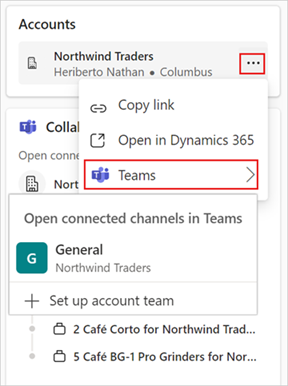
Όταν προβάλετε λεπτομέρειες λογαριασμού στο τμήμα παραθύρου Copilot for Sales, μεταβείτε στην κάρτα Συνεργασία στο Teams και, στη συνέχεια, επιλέξτε Ρύθμιση ομάδας λογαριασμού. Εάν υπάρχουν ήδη ομάδες λογαριασμού, το όνομα του κουμπιού που εμφανίζεται είναι Ρύθμιση άλλης ομάδας λογαριασμού. Να ρυθμίσετε μια νέα ομάδα ή χρησιμοποιήστε μια υπάρχουσα ομάδα ως ομάδα λογαριασμού.
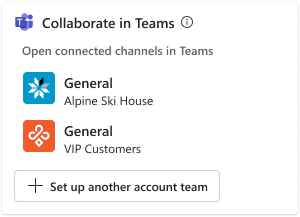
Αφού δημιουργήσετε μια ομάδα, μπορείτε να συνεργαστείτε στο Teams χρησιμοποιώντας τη νέα ομάδα.